win8/win10如何快速删除登陆密码【图文教程】
更新时间:2016-11-14 09:07:27作者:ujiaoshou
如果你的电脑系统使用的是win8/win10,是不是因为每次打开电脑都需要输入密码有点心烦,下面就教你去掉登陆的密码输入。下面就跟大家说说win8/win10如何快速删除登陆密码。
win8/win10快速删除登陆密码的方法:
解决方法1:
1、按win键(旗子形状的按键)+R 打开运行对话框,输入命令:control userpasswords2
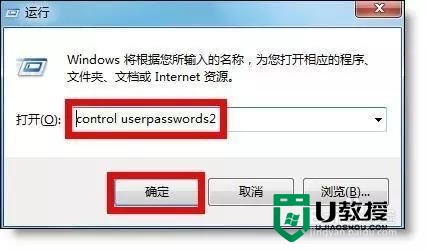
2、去掉“要使用本计算机.用户必须输入用户名和密码的勾选
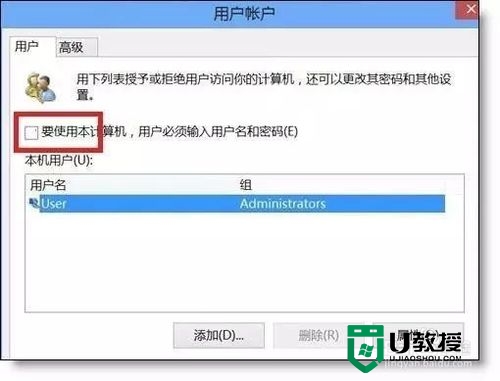
3、在弹出的输入密码窗口中,输入2次登陆密码。
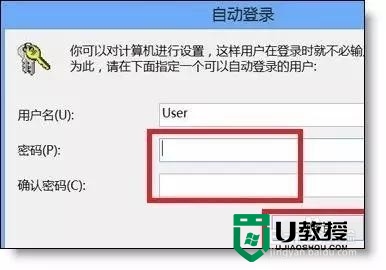
解决方法2:
1、设置完成!以后再也不会弹出输入密码的窗口了。
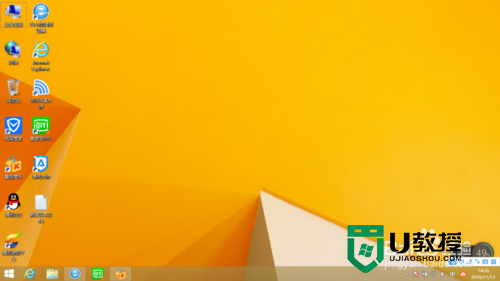
2、最后重启电脑在开机就OK了
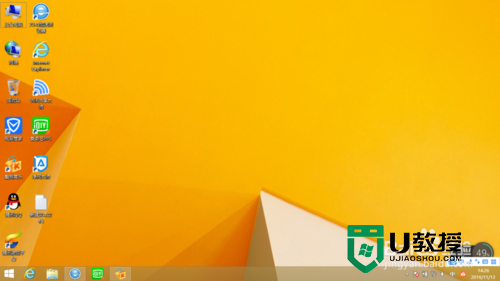
按照上述的教程大家就能马上解决【win8/win10如何快速删除登陆密码】的问题,还有其他的教程需要了解,或者是u盘装系统的步骤不清楚,都可以上u教授官网查看。
- 上一篇: 笔记本登陆校园网客户端闪退怎么解决【图文】
- 下一篇: win10备份/恢复注册表的方法【图文教程】
win8/win10如何快速删除登陆密码【图文教程】相关教程
- 如何将电脑360导航删掉 图文教你快速删除360导航
- win7修改密码怎么做,win7修改登陆密码教程
- win8怎么不用密码登陆|win8设置无密码登陆方法
- win7系统忘记登陆密码怎么办|win7破解登陆密码的方法
- win10如何取消开机密码登录界面 win10怎么删除开机密码
- win10如何取消开机密码登录界面 win10怎么删除开机密码
- win11忘记开机密码怎么办 win11登陆pin码忘记了的解决教程
- win11取消开机登录密码 windows11免密码登录教程
- win10如何设置开机密码|win10设置登陆密码和账户的方法
- 电脑进去要密码怎么破解 如何破解电脑登陆密码
- 5.6.3737 官方版
- 5.6.3737 官方版
- Win7安装声卡驱动还是没有声音怎么办 Win7声卡驱动怎么卸载重装
- Win7如何取消非活动时以透明状态显示语言栏 Win7取消透明状态方法
- Windows11怎么下载安装PowerToys Windows11安装PowerToys方法教程
- 如何用腾讯电脑管家进行指定位置杀毒图解

